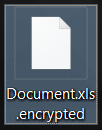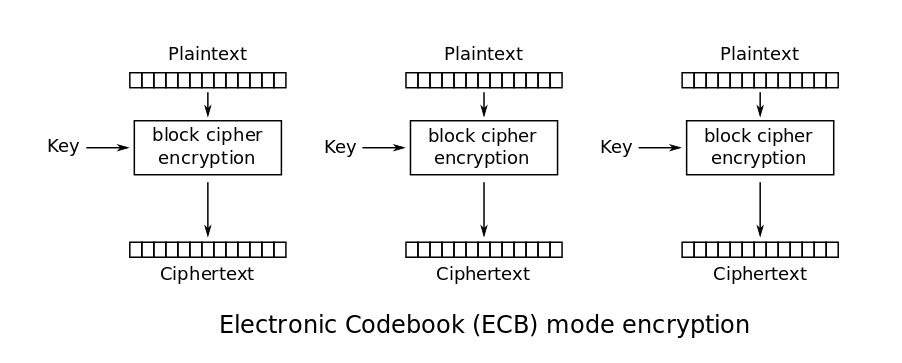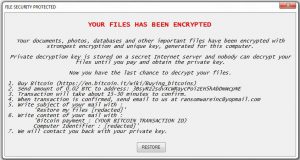
Dieses Material wurde erstellt, um Ihnen zu helfen Entfernen Sie die gefälschte Windows-Updater Ransomware alias FakeWU Virus und Wiederherstellung von Dateien .encrypted durch.
AES-256-Verschlüsselungsalgorithmus mit einem EZB Verschlüsselungsmodus wird berichtet von dem FakeWU Ransomware-Virus verwendet werden, auch bekannt als gefälschte Windows-Aktualisiert. Entwickelt von FathurFreakz, dieser Ransomware-Virus basiert auf Visual Studio 2010. Ziel ist es, die wichtigen Dateien auf den Computer zu machen, die er infiziert nicht mehr geöffnet werden und mit der Dateierweiterung .encrypted sie angehängt. Für den Fall, wurden Sie von diesem Ransomware infiziert, reccomendations sind kein Lösegeld an den Cyber-Kriminellen und lesen Sie diesen Artikel sorgfältig zu zahlen.
Image Source: id-ransomware.blogspot.bg

Threat Zusammenfassung
| Name |
Gefälschte Windows-Updater |
| Art | Ransomware |
| kurze Beschreibung | Die Malware verschlüsseln Benutzer Dateien mit der AES-256-Verschlüsselung Chiffre, macht direkte Entschlüsselung nur möglich, über einen eindeutigen Schlüssel symmetrischen Entschlüsselung zu den Cyber-Kriminellen verfügbar. |
| Symptome | Der Benutzer kann Erpresserbriefe bezeugen und “Anleitung” Bildschirm, fragt ein Lösegeld zu zahlen. Veränderte Dateinamen und die Dateierweiterung .encrypted verwendet wurde,. |
| Verteilungsmethode | Über ein Exploit-Kit, DLL-Datei Angriff, bösartiger JavaScript oder ein Drive-by-Download der Malware in einer verschleierten Weise. |
| Detection Tool |
Überprüfen Sie, ob Ihr System von Malware betroffen ist
Herunterladen
Malware Removal Tool
|
| Benutzererfahrung | Verbinden Sie unsere Foren, um Diskutieren Gefälschte Windows-Updater. |
| Data Recovery-Tool | Windows Data Recovery von Stellar Phoenix Beachten! Dieses Produkt scannt Ihr Laufwerk Sektoren verlorene Dateien wiederherzustellen, und es kann sich nicht erholen 100% der verschlüsselten Dateien, aber nur wenige von ihnen, je nach Situation und ob Sie das Laufwerk neu formatiert haben. |

Gefälschte Windows-Updater Virus – Vertrieb
Die gefälschte Windows-Updater Ransomware-Infektion kann über verschiedene Techniken verteilt wird. Das Virus kann von Drittanbietern Installateure über betrügerische Webseiten verwenden, die eine Nachricht an den Benutzer anzeigen, die den Computer zu aktualisieren, fragt. Daher, Benutzer können die Datei herunterladen, WindowsUpdater.exe genannt, die keine tatsächliche Updater, sondern ein Lader oder Tropfer der bösartigen Dateien dieses Ransomware-Virus. Normalerweise sind solche Verteilung Websites sind alle über das Internet, aber sie können als Pop-ups auf einem Computer angezeigt werden, falls es eine Ad-gestützte Anwendung, die potentiell unerwünscht, mit anderen Worten Adware oder Browser-Hijacker App installiert.

Gefälschte Windows-Updater Ransomware
Die Aktivität des Gefälschte Windows-Updater Virus besteht aus mehreren verschiedenen Aktivitäten bestehen, von denen die erste ist, die schädliche Dateien auf dem infizierten Rechner fallen. Die primären Dateien im Zusammenhang mit Gefälschte Windows-Updater Ransomware sind die folgenden:
- WindowsUpdater.exe
- Translation-Report.docx.exe
So löschen Sie die Dateien, das Virus kann auch Verbindung mit den folgenden Hosts etablieren:
- hxxps://ganedata.co.uk/ransomware/ransomware.php
- hxxps://ganedata.co.uk/Transaction-Report.docx.exe
Nachdem bereits Verbindung zu den Wirten zur Gründung, der Ransomware-Virus beginnt die Schattenvolumen Kopien des infizierten Computers löschen. Dies ist erreichbar im Hintergrund durch die folgenden Befehle über ein Skript Eingabe:
→ Prozess Aufruf erstellen „cmd.exe / c
Vssadmin.exe löschen Schatten / alle / quiet
bcdedit.exe / set {Standard} recoveryenabled nein
bcdedit.exe / set {Standard} bootstatuspolicy ignoreallfailures
Neben der Zusammenarbeit mit Windows-Schattenkopien Manipulation, die gefälschte Windows-Updater Ransomware kann mit dem Windows-Registrierungs-Editor stark stört auch, insbesondere mit Unterschlüssel, die bestimmte Einstellungen wie ausführen, um Dateien beim Systemstart oder ändern Tapete ändern:
→ HKEY_CURRENT_USER Control Panel Desktop
HKEY_USERS .DEFAULT Control Panel Desktop
HKEY_LOCAL_MACHINE Software Microsoft Windows Currentversion Run
HKEY_CURRENT_USER Software Microsoft Windows Currentversion Run
HKEY_LOCAL_MACHINE Software Microsoft Windows Currentversion RunOnce
HKEY_CURRENT_USER Software Microsoft Windows Currentversion RunOnce
Außerdem, andere Aktivität sein kann ein Pop-up-Anzeigen, dass die Sicherheit genannt Datei geschützt, nachdem die Dateien verschlüsseln.
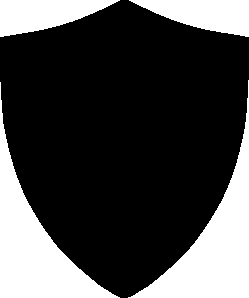
Gefälschte Windows-Updater Ransomware - Verschlüsselung
Der Verschlüsselungsprozess von Dateien durch gefälschte Windows-Updater Ransomware verschlüsselt wird über die stärkste AES durchgeführt (Advanced Encryption Algorithm) mit einer 256-Bit-Festigkeit. Die Chiffre wird mit einem erzeugten Schlüssel auf die verschlüsselten Dateien in Blöcken angewandt. Für die Verschlüsselung des Virus, die folgenden Arten von Dateien werden durch gezielte:
→ .#vc, .$ac, ._vc, .00c, .07g, .07ich, .08ich, .09ich, .09t, .10t, .11t, .123, .13t, .1jedoch, .1auf, .2011, .2012, .2013, .2014, .2015, .2016, .2017, .210, .3dm, .3ds, .3g2, .3gp, .3mich, .3auf, .500, .7von, .aac, .aaf, .ab4, .AC2, .acc, .ACCD, .aber, .aci, .DHW, .acr, .AEP, .aepx, .aes, .AET, .verdunkeln, .zu, .aif, .amj, .als, .aS3, .asc, .asf, .asm, .Natter, .asx, .Sie, .avi, .Zurück, .hinter, .Schläger, .Bucht, .BC8, .BC9, .BD2, .bd3, .bgt, .bk2, .BKF, .bmp, .BPF, .DPW, .brd, .brw, .btif, .bz2, .c, .cal, .Katze, .cb, .CD, .CDF, .cdr, .cdt, .CDX, .CF8, .CF9, .CFDI, .cfp, .CGM, .CGN, .CH, .chg, .cht, .cla, .clk, .cmd, .CMX, .cnt, .QNA, .coa, .cpp, .cpt, .cpw, .CPX, .CRT, .cs, .CSL, .csr, .css, .csv, .Köter, .cus, .T07, .Dacian, .die, .db, .dbf, .DCH, .DCR, .ddd, .dds, .defx, .der, .der, .DGC, .dif, .tauchen, .djv, .djvu, .DNG, .doc, .docb, .docm, .docx, .Punkt, .dotm, .dotx, .DRW, .ds4, .usw., .dsf, .dtau, .dtd, .DTL, .dwg, .dxf, .dxi, .ebc, .ebd, .EBQ, .ec8, .efs, .efsl, .EFX, .EMD, .eml, .emp, .uns, .ent, .epa, .EPB, .eps, .EQB, .sind, .Recht, .ess, .esv, .ETQ, .ets, .exp, .fa1, .fa2, .fca, .FCPA, .FCPR, .FCR, .fef, .EF, .Ende, .fla, .flac, .flv, .fmv, .fon, .fpx, .frm, .fx0, .fx1, .FXR, .FxW, .fyc, .gdb, .Juwel, .gfi, .gif, .gnc, .gpc, .gPG, .gsb, .gto, .gz, .h, .h10, .H11, .H12, .hbk, .HIF, .HPP, .jeder, .html, .hts, .Biese, .i2b, .sie waren, .IBD, .ico, .IDML, .iff, .iif, .img, .Kobold, .Einw, .indd, .Indl, .INDT, .Dies, .int, .intu, .inv, .inx, .ipe, .ipg, .itf, .Glas, .Java, .jng, .jp2, .jpeg, .jpg, .js, .JSD, .JSDA, .jsp, .KB7, .KD3, .KDC, .Taste, .KMU, .KMY, .legen, .lay6, .lcd, .LDC, .ldf, .ldr, .Lassen, .LGB, .LHR, .Deckel, .lin, .LLD, .lmr, .Log, .nehmen, .lz, .m, .m10, .m11, .m12, .m14, .m15, .m16, .m3u, .m3u8, .m4a, .m4u, .m4v, .Mac, .max, .MBSB, .md, .mda, .CIS, .MDF, .MEF, .Mem, .getroffen, .Meta, .MHTM, .Mitte, .mkv, .ml2, .ML9, .mlb, .MLC, .mmb, .MML, .MMW, .MN1, .MN2, .MN3, .MN4, .MN5, .mn6, .MN7, .MN8, .MN9, .mir, .MNP, .mny, .mone, .mov, .MP2, .mp3, .mp4, .mpa, .mPE, .mpeg, .mpg, .mql, .mrq, .MS11, .msg, .mwi, .MWS, .mx0, .Welt, .viel, .verkauft, .myox, .n43, .Nickerchen, .nd, .Schiff, .nl2, .nni, .npc, .nv, .nv2, .oab, .obi, .odb, .Ep, .Antwort, .ODM, .Antworten, .Absatz, .odt, .oet, .oFC, .ofx, .alt, .OMF, .auf, .orf, .ost, .otg, .OTP, .ots, .da, .p08, .p12, .p7b, .P7C, .paq, .nicht, .klopfen, .PCD, .PCIF, .pct, .PCX, .PD6, .bps, .PDD, .pdf, .pem, .pro, .PFB, .pfd, .pfx, .pg, .php, .pic, .pl, .PLB, .pls, .plt, .pma, .pmd, .png, .pns, .von, .Pot, .Wanderwege, .potx, .pp4, .PP5, .PPAM, .PPF, .RPM, .pps, .PPSM, .ppsx, .ppt, .pptx, .pr0, .PR1, .pR2, .PR3, .pr4, .pr5, .vorl, .prf, .PRN, .prpr, .ps, .psd, .psp, .PST, .ptb, .ptdb, .Code civil, .ptx, .pvc, .pxa, .py, .q00, .Q01, .Q06, .Q07, .Q08, .Q09, .Q43, .Q98, .qb1, .QB20, .höchste, .QBB, .Überschreitungen, .qbk, .QBM, .qbmb, .qbmd, .QBO, .QBP, .ICBM, .QBW, .Qbx, .QBY, .qbz, .sth, .qcow, .QDF, .qdfx, .QDT, .qel, .QEM, .QFI, .QFX, .qif, .qix, .qme, .QML, .QMT, .qmtf, .QNX, .qob, .QPB, .QPD, .QPG, .QPH, .QPI, .QSD, .SCM, .qss, .QST, .qtx, .quic, .quo, .qw5, .QWC, .qwmo, .QXF, .r3d, .out, .raf, .rar, .roh, .rb, .rcs, .RDA, .RDY, .reb, .rec, .resx, .ref, .rm, .rpf, .rsspptm, .rtf, .rtp, .rw2, .RWL, .rz, .s12, .ð7Þ, .saf, .da, .sagen, .SBA, .sbc, .sbd, .sbf, .aber, .sch, .SCT, .obdachlos, .sdy, .Naht, .seine, .Set, .shw, .sic, .SKG, .sldm, .sldx, .slk, .slp, .sql, .Sqlık, .SR2, .srf, .ssg, .stc, .std, .sti, .stm, .str, .stw, .svg, .swf, .sxc, .sxd, .sie, .sxm, .sxw, .T00, .t01, .t02, .t03, .t04, .t05, .t06, .t07, .t08, .t09, .t10, .t11, .t12, .t13, .t14, .t15, .t99, .ta1, .ta2, .ta4, .ta5, .TA6, .TA8, .TA9, .nimmt, .Steuer, .tax0, .Steuern1, .Steuern2, .TB2, .Tbk, .TBP, .tdr, .Text, .TFX, .tga, .tgz, .tif, .tiff, .tausend, .tlg, .tom, .tpl, .TRM, .Dorn, .TT10, .TT11, .TT12, .TT13, .TT14, .TT15, .TT20, .ttf, .txf, .txt, .U08, .u10, .u11, .u12, .uop, .uot, .v30, .vb, .vbpf, .vbs, .vcf, .vdf, .vdi, .vmb, .vmdk, .VMX, .vnd, .vob, .vsd, .aus, .Senior, .wac, .wav, .wb2, .wi, .wk1, .wk3, .wk4, .wks, .wma, .wmf, .wmv, .WPD, .WPG, .wps, .x3f, .Xaa, .XCF, .XEQ, .xhtm, .XLA, .xlam, .XLC, .xlk, .XII, .XLM, .XLR-, .xls, .xlsb, .xlsm, .xlsx, .XLT, .xltm, .xltx, .xlw, .xml, .xpm, .XQX, .YUV, .ZDB, .ziparc, .ZIPX, .zix, .ZKA
Nach der Verschlüsselung werden die Dateien, die verschlüsselte Dateierweiterung und erscheinen wie das Bild unten zeigt die beigefügte:
Diese Art der Verschlüsselung wird ECB genannt (Electronic Codebook) Modus. Es zielt darauf ab, Datenblocks von den legitimen Dateien mit Daten aus der Chiffre und einen eindeutigen Entschlüsselungsschlüssel zu ersetzen, für jeden infizierten Computer erzeugt wird,:
Der Schlüssel kann dann an den Cyber-Kriminellen geschickt wird und dann ein Lösegeld Segment fiel das Opfer bewusst eine Erpressung statt zu machen. Die Notiz hat folgenden Inhalt:
DATEIEN verschlüsselt werden
Ihre Dokumente, Fotos, Datenbanken und andere wichtige Dateien mit stärkster Verschlüsselung und eindeutigen Schlüssel verschlüsselt, für diesen Computer generierten.
Privater Entschlüsselungsschlüssel auf einem geheimen Internet-Server gespeichert und niemand kann Ihre Dateien entschlüsseln, bis Sie den privaten Schlüssel bezahlen und erhalten.
Jetzt haben Sie die letzte Chance, um Ihre Dateien zu entschlüsseln.
1. Kaufen Bitcoin (https://en.bitcoin.it/wiki/Buying_bitcoins)
2. Senden Menge 0.02 BTC zu adressieren: 3BsyRz2scfvXcWRaycPoizEH5hAbDmWcpNE
3. Transaktion wird ungefähr 15-30 Minuten, um zu bestätigen.
4. Wenn Transaktion bestätigt, schicken Sie diese an uns an ransomwareinc@yopmail.com
5. Schreiben Betreff Ihrer Mail mit :
‚Wiederherstellung meiner Dateien ***’
6. Schreiben Inhalt Ihrer Mail mit :
‚Bitcoin Zahlung : (IHRE Bitcoin Transaktions-ID)
Computer Identifier : {EINDEUTIGE ID}
7. Wir werden mit Ihnen in Verbindung mit Ihrem privaten Schlüssel zurück.

Gefälschte Windows-Updater Virus löschen und wiederherstellen .encrypted FIles
Für den Fall, wurde Ihr Computer durch den .encrypted Datei-Virus infiziert, reccomendations sind zum einen Backup-Computer und dann die Entfernung und Wiederherstellung von Dateien folgen Sie den Anweisungen unten. Falls die manuelle Entfernung ist schwierig für Sie, Experten empfehlen ein erweiterte Anti-Malware-Tool, um automatisch das Virus zu löschen und den PC in der Zukunft schützen. In Bezug auf Wiederherstellung von Dateien, es ist nicht ratsam, das Lösegeld zu zahlen und stattdessen empfehlen wir auf alternative Methoden zu konzentrieren, um Ihre Dateien zu entschlüsseln, wie die, die wir haben in Schritt erwähnt "2. Wiederherstellen von Dateien verschlüsselt durch gefälschte Windows-Updater“ unten.
- Schritt 1
- Schritt 2
- Schritt 3
- Schritt 4
- Schritt 5
Schritt 1: Scan für gefälschte Windows-Updater mit SpyHunter Anti-Malware-Tool



Automatische Entfernung von Ransomware - Videoanleitung
Schritt 2: Uninstall Fake Windows Updater and related malware from Windows
Hier ist ein Verfahren, in wenigen einfachen Schritten der in der Lage sein sollte, die meisten Programme deinstallieren. Egal ob Sie mit Windows arbeiten 10, 8, 7, Vista oder XP, diese Schritte werden den Job zu erledigen. Ziehen Sie das Programm oder den entsprechenden Ordner in den Papierkorb kann eine sehr schlechte Entscheidung. Wenn Sie das tun, Bits und Stücke des Programms zurückbleiben, und das kann zu instabilen Arbeit von Ihrem PC führen, Fehler mit den Dateitypzuordnungen und anderen unangenehmen Tätigkeiten. Der richtige Weg, um ein Programm von Ihrem Computer zu erhalten, ist es zu deinstallieren. Um das zu tun:


 Befolgen Sie die obigen Anweisungen und Sie werden die meisten unerwünschten und bösartigen Programme erfolgreich löschen.
Befolgen Sie die obigen Anweisungen und Sie werden die meisten unerwünschten und bösartigen Programme erfolgreich löschen.
Schritt 3: Reinigen Sie alle Register, durch gefälschte Windows-Updater auf Ihrem Computer erstellt.
Die in der Regel gezielt Register von Windows-Rechnern sind die folgenden:
- HKEY_LOCAL_MACHINE Software Microsoft Windows Currentversion Run
- HKEY_CURRENT_USER Software Microsoft Windows Currentversion Run
- HKEY_LOCAL_MACHINE Software Microsoft Windows Currentversion RunOnce
- HKEY_CURRENT_USER Software Microsoft Windows Currentversion RunOnce
Sie können auf sie zugreifen, indem Sie den Windows-Registrierungs-Editor und löschen Sie alle Werte öffnen, erstellt es durch gefälschte Windows-Updater. Dies kann passieren, darunter indem Sie die Schritte:


 Spitze: Um einen Virus erstellten Wert zu finden, Sie können sich auf der rechten Maustaste und klicken Sie auf "Ändern" um zu sehen, welche Datei es wird ausgeführt. Ist dies der Virus Speicherort, Entfernen Sie den Wert.
Spitze: Um einen Virus erstellten Wert zu finden, Sie können sich auf der rechten Maustaste und klicken Sie auf "Ändern" um zu sehen, welche Datei es wird ausgeführt. Ist dies der Virus Speicherort, Entfernen Sie den Wert.
Bevor es losgeht "Schritt 4", Bitte booten wieder in den Normalmodus, falls Sie sich gerade im abgesicherten Modus.
Dies ermöglicht es Ihnen, zu installieren und zu Verwendung SpyHunter 5 erfolgreich.
Schritt 4: Starten Sie Ihren PC im abgesicherten Modus zu isolieren und zu entfernen Gefälschte Windows-Updater





Schritt 5: Versuchen Sie Dateien verschlüsselt durch gefälschte Windows-Updater Wiederherstellen.
Verfahren 1: Verwenden Sie STOP Decrypter von Emsisoft.
Nicht alle Varianten dieser Ransomware können kostenlos entschlüsselt werden, aber wir haben die Entschlüsselungsvorrichtung, die von Forschern hinzugefügt, die häufig mit den Varianten aktualisiert wird, die schließlich entschlüsselt worden. Sie können Ihre Dateien mit den nachstehenden Anweisungen versuchen und entschlüsseln, aber wenn sie nicht funktionieren, leider Ihre Variante der Ransomware Virus dann nicht entschlüsselbar.
Folgen Sie den Anweisungen unten, um den Decrypter Emsisoft zu verwenden und entschlüsseln Sie Ihre Dateien kostenlos. Sie können Download der Emsisoft Entschlüsselungs-Tool verknüpft hier und dann folgen die nachstehenden Schritte zur Verfügung gestellt:
1 Rechtsklick auf dem Decrypter und klicken Sie auf Als Administrator ausführen Wie nachfolgend dargestellt:

2. Vereinbaren Sie mit den Lizenzbedingungen:

3. Klicke auf "Ordner hinzufügen" und fügen Sie dann die Ordner, in denen Sie Dateien entschlüsselt wollen wie unten gezeigt:

4. Klicke auf "Entschlüsselt" und warten auf Ihre Dateien decodiert werden.

Notiz: Kredit für den decryptor geht Forscher Emsisoft, die den Durchbruch mit diesem Virus gemacht haben.
Verfahren 2: Verwenden Sie eine Datenwiederherstellungssoftware
Ransomware-Infektionen und gefälschte Windows-Updater wollen Ihre Dateien mit einem Verschlüsselungsalgorithmus verschlüsseln, die sehr schwer zu entschlüsseln. Dies ist, warum wir ein Datenrückgewinnungsverfahren vorgeschlagen haben, die Sie um direkte Entschlüsselung gehen können helfen und versuchen, Ihre Dateien wiederherstellen. Beachten Sie, dass diese Methode nicht sein kann 100% wirksam, aber Sie können auch ein wenig oder viel in verschiedenen Situationen helfen.
Klicken Sie einfach auf den Link und oben auf die Menüs der Website, wählen Datenwiederherstellung - Datenwiederherstellungs-Assistent für Windows oder Mac (abhängig von Ihrem Betriebssystem), Laden Sie das Tool herunter und führen Sie es aus.
Fake Windows Updater-FAQ
What is Fake Windows Updater Ransomware?
Fake Windows Updater ist ein Ransomware Infektion - Die schädliche Software, die still in Ihren Computer eindringt und entweder den Zugriff auf den Computer selbst blockiert oder Ihre Dateien verschlüsselt.
Viele Ransomware-Viren verwenden ausgefeilte Verschlüsselungsalgorithmen, um Ihre Dateien unzugänglich zu machen. Das Ziel von Ransomware-Infektionen besteht darin, eine Lösegeldzahlung zu verlangen, um wieder auf Ihre Dateien zugreifen zu können.
What Does Fake Windows Updater Ransomware Do?
Ransomware im Allgemeinen ist ein schädliche Software das ist entworfen um den Zugriff auf Ihren Computer oder Ihre Dateien zu blockieren bis ein Lösegeld gezahlt wird.
Ransomware-Viren können das auch Ihr System beschädigen, Daten beschädigen und Dateien löschen, was zum dauerhaften Verlust wichtiger Dateien führt.
How Does Fake Windows Updater Infect?
Über verschiedene Möglichkeiten. Gefälschte Windows Updater Ransomware infiziert Computer, indem sie gesendet wird über Phishing-E-Mails, mit Virusanhaftung. Dieser Anhang wird normalerweise als wichtiges Dokument maskiert, wie eine Rechnung, Bankdokument oder sogar ein Flugticket und es sieht für Benutzer sehr überzeugend aus.
Another way you may become a victim of Fake Windows Updater is if you Laden Sie ein gefälschtes Installationsprogramm herunter, Crack oder Patch von einer Website mit geringer Reputation oder wenn Sie auf einen Virenlink klicken. Viele Benutzer berichten von einer Ransomware-Infektion durch Herunterladen von Torrents.
How to Open .Fake Windows Updater files?
Sie can't ohne Entschlüsseler. An dieser Stelle, die .Gefälschte Windows-Updater Dateien sind verschlüsselt. Sie können sie erst öffnen, wenn sie mit einem bestimmten Entschlüsselungsschlüssel für den jeweiligen Algorithmus entschlüsselt wurden.
Was tun, wenn ein Entschlüsseler nicht funktioniert??
Keine Panik, und Sichern Sie die Dateien. Wenn ein Entschlüsseler Ihre nicht entschlüsselt hat .Gefälschte Windows-Updater Dateien erfolgreich, dann verzweifle nicht, weil dieser Virus noch neu ist.
Kann ich wiederherstellen ".Gefälschte Windows-Updater" Dateien?
Ja, Manchmal können Dateien wiederhergestellt werden. Wir haben mehrere vorgeschlagen Methoden zur Wiederherstellung von Dateien Das könnte funktionieren, wenn Sie wiederherstellen möchten .Gefälschte Windows-Updater Dateien.
Diese Methoden sind in keiner Weise 100% garantiert, dass Sie Ihre Dateien zurückerhalten können. Aber wenn Sie ein Backup haben, Ihre Erfolgschancen sind viel größer.
How To Get Rid of Fake Windows Updater Virus?
Der sicherste und effizienteste Weg zur Entfernung dieser Ransomware-Infektion ist die Verwendung von a professionelles Anti-Malware-Programm.
Es wird nach gefälschter Windows Updater-Ransomware suchen und diese finden und dann entfernen, ohne Ihren wichtigen gefälschten Windows Updater-Dateien zusätzlichen Schaden zuzufügen.
Kann ich Ransomware den Behörden melden??
Falls Ihr Computer mit einer Ransomware-Infektion infiziert wurde, Sie können es den örtlichen Polizeibehörden melden. Es kann Behörden weltweit dabei helfen, die Täter hinter dem Virus zu verfolgen und zu ermitteln, der Ihren Computer infiziert hat.
Unten, Wir haben eine Liste mit Regierungswebsites erstellt, Hier können Sie einen Bericht einreichen, falls Sie Opfer eines Cyberkriminalität:
Cyber-Sicherheitsbehörden, Verantwortlich für die Bearbeitung von Ransomware-Angriffsberichten in verschiedenen Regionen auf der ganzen Welt:
Deutschland - Offizielles Portal der deutschen Polizei
Vereinigte Staaten - IC3 Internet Crime Complaint Center
Großbritannien - Action Fraud Police
Frankreich - Innenministerium
Italien - Staatliche Polizei
Spanien - Nationale Polizei
Niederlande - Strafverfolgung
Polen - Polizei
Portugal - Justizpolizei
Griechenland - Cyber Crime Unit (Griechische Polizei)
Indien - Polizei von Mumbai - CyberCrime-Untersuchungszelle
Australien - Australisches High Tech Crime Center
Berichte können in unterschiedlichen Zeiträumen beantwortet werden, abhängig von Ihren lokalen Behörden.
Können Sie verhindern, dass Ransomware Ihre Dateien verschlüsselt??
Ja, Sie können Ransomware verhindern. Der beste Weg, dies zu tun, besteht darin, sicherzustellen, dass Ihr Computersystem mit den neuesten Sicherheitspatches aktualisiert wird, Verwenden Sie ein seriöses Anti-Malware-Programm und Firewall, Sichern Sie Ihre wichtigen Dateien regelmäßig, und vermeiden Sie das Anklicken bösartige Links oder unbekannte Dateien herunterladen.
Can Fake Windows Updater Ransomware Steal Your Data?
Ja, in den meisten Fällen Ransomware wird Ihre Informationen stehlen. It is a form of malware that steals data from a user's computer, verschlüsselt es, und fordert dann ein Lösegeld, um es zu entschlüsseln.
Vielfach, die Malware-Autoren oder Angreifer drohen damit, die Daten zu löschen bzw veröffentlichen Sie es online es sei denn, das Lösegeld wird bezahlt.
Kann Ransomware WLAN infizieren?
Ja, Ransomware kann WLAN-Netzwerke infizieren, da böswillige Akteure damit die Kontrolle über das Netzwerk erlangen können, vertrauliche Daten stehlen, und Benutzer sperren. Wenn ein Ransomware-Angriff erfolgreich ist, Dies könnte zu einem Dienst- und/oder Datenverlust führen, und in einigen Fällen, finanzielle Verluste.
Soll ich Ransomware bezahlen?
Nicht, Sie sollten Ransomware-Erpresser nicht bezahlen. Ihre Zahlung ermutigt nur Kriminelle und garantiert nicht, dass die Dateien oder Daten wiederhergestellt werden. Der bessere Ansatz besteht darin, ein sicheres Backup wichtiger Daten zu haben und von vornherein auf die Sicherheit zu achten.
What Happens If I Don't Pay Ransom?
If you don't pay the ransom, Die Hacker haben möglicherweise immer noch Zugriff auf Ihren Computer, Daten, oder Dateien und kann weiterhin damit drohen, sie offenzulegen oder zu löschen, oder sie sogar zur Begehung von Cyberkriminalität nutzen. In einigen Fällen, sie können sogar weiterhin zusätzliche Lösegeldzahlungen verlangen.
Kann ein Ransomware-Angriff erkannt werden??
Ja, Ransomware erkannt werden kann. Anti-Malware-Software und andere fortschrittliche Sicherheitstools kann Ransomware erkennen und den Benutzer warnen wenn es auf einer Maschine vorhanden ist.
Es ist wichtig, über die neuesten Sicherheitsmaßnahmen auf dem Laufenden zu bleiben und die Sicherheitssoftware auf dem neuesten Stand zu halten, um sicherzustellen, dass Ransomware erkannt und verhindert werden kann.
Werden Ransomware-Kriminelle erwischt??
Ja, Ransomware-Kriminelle werden erwischt. Strafverfolgungsbehörden, wie das FBI, Interpol und andere waren erfolgreich dabei, Ransomware-Kriminelle in den USA und anderen Ländern aufzuspüren und strafrechtlich zu verfolgen. Da Ransomware-Bedrohungen weiter zunehmen, ebenso die Durchsetzungstätigkeit.
Über die gefälschte Windows Updater-Forschung
Die Inhalte, die wir auf SensorsTechForum.com veröffentlichen, Diese Anleitung zum Entfernen von gefälschtem Windows Updater ist enthalten, ist das Ergebnis umfangreicher Recherchen, harte Arbeit und die Hingabe unseres Teams, um Ihnen zu helfen, die spezifische Malware zu entfernen und Ihre verschlüsselten Dateien wiederherzustellen.
Wie haben wir die Recherche zu dieser Ransomware durchgeführt??
Unsere Forschung basiert auf einer unabhängigen Untersuchung. Wir stehen in Kontakt mit unabhängigen Sicherheitsforschern, und als solche, Wir erhalten täglich Updates zu den neuesten Malware- und Ransomware-Definitionen.
Weiter, die Forschung hinter der gefälschten Windows Updater-Ransomware-Bedrohung wird unterstützt mit Virustotal und die NoMoreRansom Projekt.
Um die Ransomware-Bedrohung besser zu verstehen, Bitte lesen Sie die folgenden Artikel, die sachkundige Details bieten.
Als Website, die sich seitdem der Bereitstellung kostenloser Anweisungen zum Entfernen von Ransomware und Malware widmet 2014, Die Empfehlung von SensorsTechForum lautet: Achten Sie nur auf vertrauenswürdige Quellen.
Wie man vertrauenswürdige Quellen erkennt:
- Immer überprüfen "Über uns" Website.
- Profil des Inhaltserstellers.
- Stellen Sie sicher, dass sich echte Personen hinter der Website befinden und keine falschen Namen und Profile.
- Überprüfen Sie Facebook, Persönliche Profile von LinkedIn und Twitter.